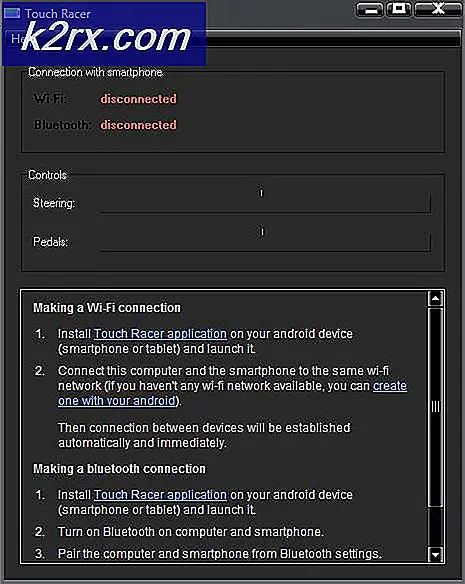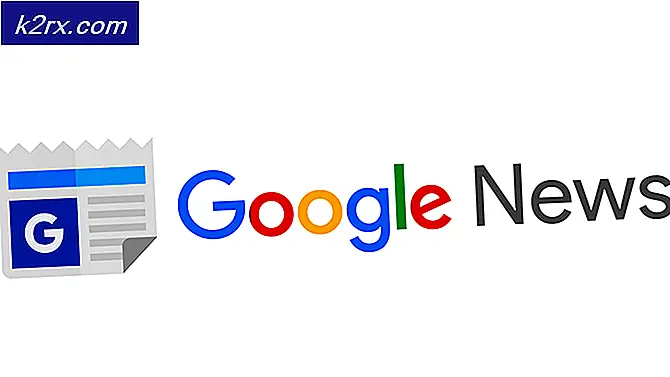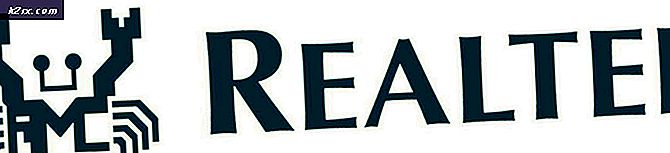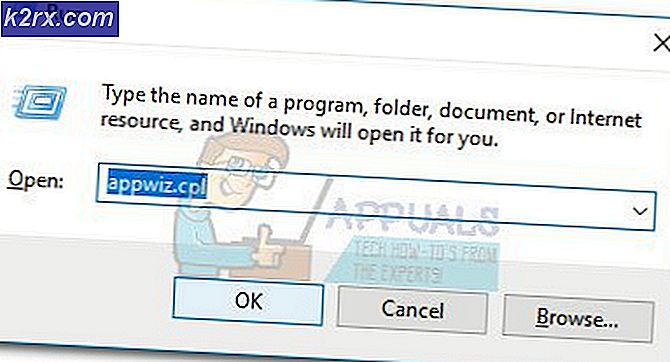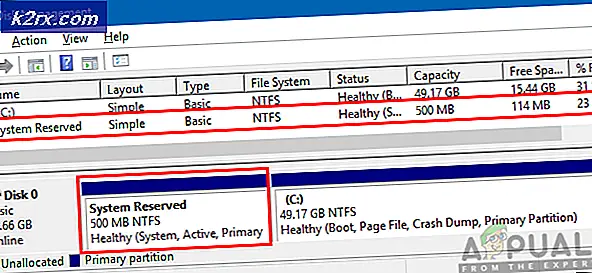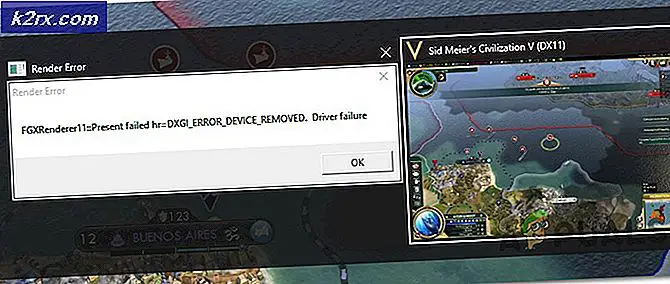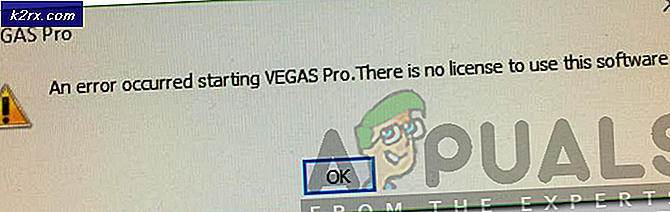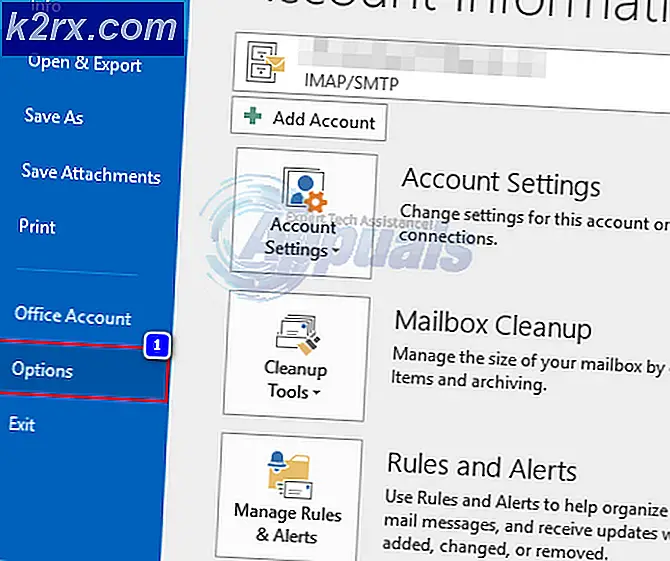Hur man spelar upp Youtube-videor i bakgrunden på Android
Youtube är utan tvekan en av de mest använda appsna för smartphones idag. Vi gillar alla att titta på videor från våra favoritkanaler och lyssna på musik med den här fantastiska appen. Men jag kan satsa att ibland vill du spela ditt favorit Youtube-innehåll i bakgrunden medan du gör några andra saker på din smartphone, till exempel textning. Eller kanske ännu mer exakt, du vill spela lite bra musik och låsa enheten när du reser.
Jo, appen Youtube tillåter inte det, men jag skulle inte skriva den här artikeln om jag inte har hittat något enkelt sätt att lösa detta problem för dig. Och det bästa är att du inte behöver rotera din enhet för att få den att fungera. Om du är intresserad kan du här lära dig det enklaste sättet att spela Youtube-videor i bakgrunden för Android-enheter.
Hämta Firefox Browser
Det första du behöver göra för att få denna procedur att fungera är att hitta en app som kan spela ljud och video medan du kör i bakgrunden. Därför använder vi Firefox Browser.
Det är en enkel webbläsare för Android som du kan hitta gratis på Google Play Butik. Firefox Browser är Android-versionen av den populära Mozilla Firefox-webbläsaren för Mac och PC, som du säkert har hört talas om. Du behöver denna app för att spela upp Youtube-innehållet i bakgrunden, så gå till Play Store och leta efter det, eller klicka på hämtningslänken Firefox Browser.
Spela videon
När du har installerat Firefox-webbläsaren kan du göra följande steg.
PRO TIPS: Om problemet är med din dator eller en bärbar dator, bör du försöka använda Reimage Plus-programvaran som kan skanna förvaret och ersätta korrupta och saknade filer. Detta fungerar i de flesta fall där problemet uppstått på grund av systemkorruption. Du kan ladda ner Reimage Plus genom att klicka här- Öppna Youtube-appen och sök efter det innehåll du vill spela i bakgrunden.
- Klicka sedan på Dela-knappen och från de erbjudna valen pekar du på Lägg till i Firefox. Du kan också göra det här steget manuellt genom att välja alternativet Kopiera länk och klistra in webbadressen i Firefox-webbläsaren.
- Nu har du precis öppnat Youtube-webbplatsen i din Firefox-webbläsare. Klicka på menyn 3 prickor i det övre högra hörnet och välj alternativet Beställ skrivbordsplats på rullgardinsmenyn. Din webbplats uppdateras och börjar omedelbart spela upp videon. Tänk på att du måste välja det här alternativet om du vill att din video ska fortsätta spela när du lägger webbläsaren i bakgrunden.
- Känn dig fri att slå hemknappen och testa den. Du kan låsa skärmen eller minimera appen, och uppspelningen fortsätter att spelas.
Tricket är att du spelar den stationära versionen av webbplatsen i Firefox-webbläsaren istället för att använda Youtube-appen. Det hindrar uppspelningen från att stanna och du kan spela hela spellistor med dina favoritlåtar i bakgrunden. Kom ihåg att avaktivera Autoplay-knappen om du inte gillar att spela upp alla de föreslagna videon kontinuerligt.
Med det här enkla tricket, i mindre än 5 minuter, får du enheten redo att spela alla dina favorit Youtube-videor i bakgrunden. Känn det fria att prova det och tveka inte om du vill dela något med oss.
PRO TIPS: Om problemet är med din dator eller en bärbar dator, bör du försöka använda Reimage Plus-programvaran som kan skanna förvaret och ersätta korrupta och saknade filer. Detta fungerar i de flesta fall där problemet uppstått på grund av systemkorruption. Du kan ladda ner Reimage Plus genom att klicka här